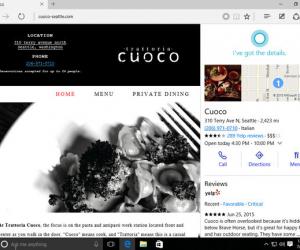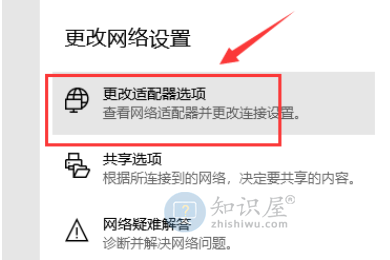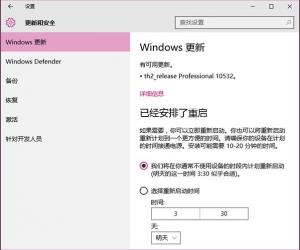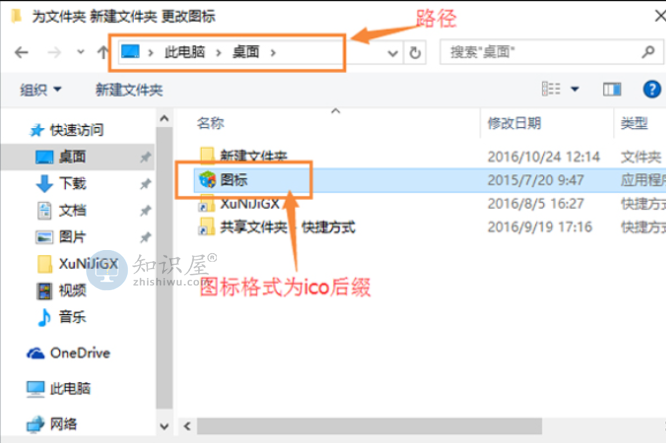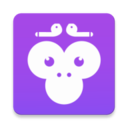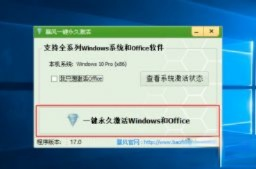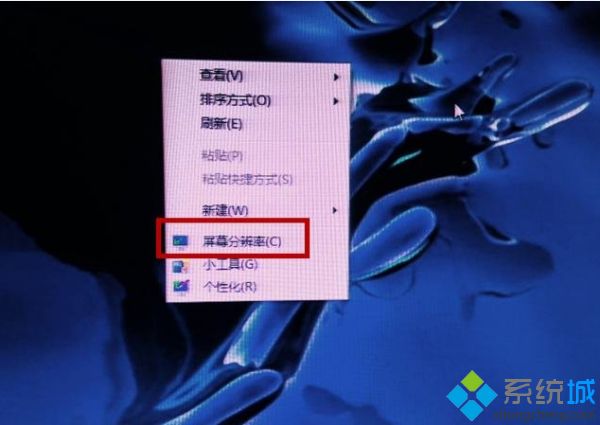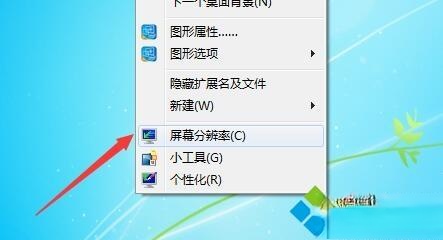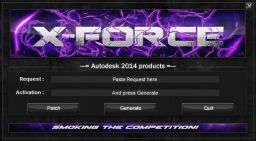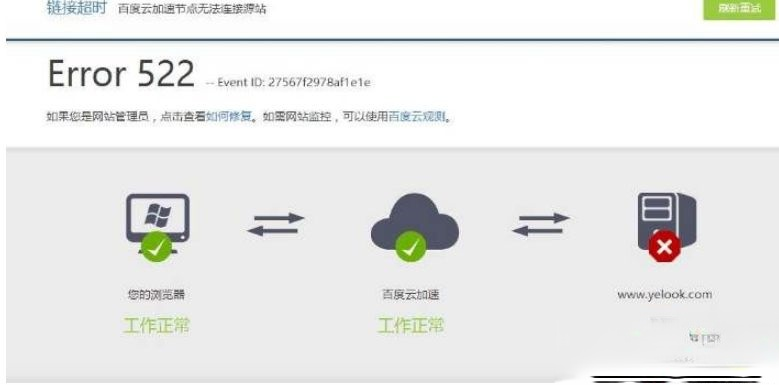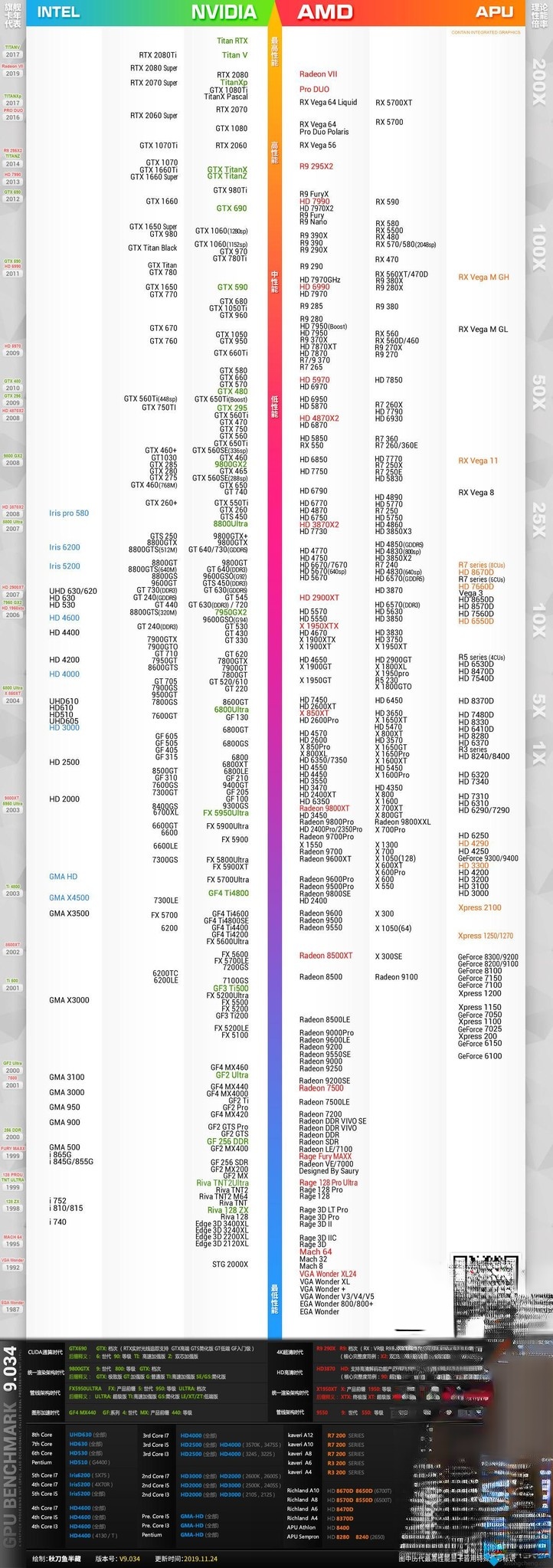笔记本鼠标触摸板没反应怎么办?笔记本鼠标触摸板没反应解决方法
发表时间:2021-03-01 09:23来源:网络发布:小屋
笔记本都会配备一个触摸板,触摸板有什么作用?其实它就是鼠标,当没有鼠标时就可以使用这个触摸板进行操作。很多习惯使用触摸板的朋友经常都有遇到过触摸板失灵的问题,对于此问题该如何解决?造成触摸板没反应的原因很多,所以只能根据不同原因来修复解决,本文小编和大家详细说明一下笔记本鼠标触摸板没反应的原因及解决方法。
笔记本触摸板没反应的原因:
1、有的时候可能是笔记本触摸板驱动程序受到损坏或者用户不小心卸载掉了,这些都可能导致笔记本触摸板没反应。
2、笔记本触摸板被人为关闭了,有些笔记本可以通过设置关闭触摸板,如果不小心关闭了触摸板自然会导致触摸板没反应。
3、有些用户在上网的过程中自我保护意识淡薄,登陆了一些不良网站或者没有安全识别的链接,从而导致电脑中毒了。
4、一些用户在使用笔记本电脑上网的时候会将饮料或者一些零食放在电脑旁边,一不小心将水或者零食弄在了触摸板的内部,从而导致笔记本触摸板出现了故障。

笔记本触摸板没反应怎么办?
1、首先重新启动电脑试试,因为某些程序运行出错,导致内存运行错误也会出现暂时触摸板的现象,如果问题依旧,再次重新启动电脑,然后按F8键进入安全模式启动,选择最后一次正确配置启动进入。
2、如果以上方法依然不适用,那么首先进行病毒排查,使用杀毒软件对电脑进行全盘扫描,没有检测到可疑病毒的化,下面就需要重点检查以下几个方面了:
①如果不小心操作电脑,误按到关闭触摸板键的话就可能将笔记本触摸板给关了,当触摸板不可用可以尝试按Fn+F6组合键开启触摸板。
②可以先卸载掉原来的触摸驱动,到官方下载最新触摸板驱动试试,也可以安装驱动精灵检测下驱动是否有问题,如有问题修复一下即可。
③如果以上方法仍然不可以解决笔记本触摸板失灵,那么大家不妨重新安装系统或者系统还原到出厂设置试试,这也是终极解决办法。
④如果还是不能解决,那么问题很可能是触摸板本身故障,如进水、内部异物导致触摸板损坏等,这种情况建议拿去检修。

笔记本触摸板的注意事项:
1、勿让触摸板沾染尘土、液体或油脂。
2、如果手指不干净,请勿触碰触摸板。
3、请勿将重物压在触摸板或其它按键上。
4、日常使用时应保持触摸板表面的清洁与干燥。
5、请确定手部没有过多的汗水或湿气,因为过度的湿度会导致指标装置短路。
6、打字或使用触摸板时请勿将手部或腕部靠在触摸板上,可能会导致反应不良或动作缓慢。
7、笔记本触摸板只用一个手指进行操作即可,多只手指同时操作会让触摸板产生错乱信息。
造成笔记本鼠标触摸板没反应的原因很多,这我们可以参考上述高效的方法来修复解决,希望能够帮助到大家。
下一篇:很抱歉没有了
知识阅读
软件推荐
更多 >-
1
 Win10访问局域网共享打印机提示无法找到打印机怎么办?
Win10访问局域网共享打印机提示无法找到打印机怎么办?2015-06-24
-
2
怎么查看Win10启动方式是UEFI还是Legacy BIOS?
-
3
升级win10后浏览器不能上网怎么办 升win10后浏览器无法上网解决办法
-
4
简单一步去除Win10任务栏的搜索和多任务按钮
-
5
win10如何玩英雄联盟?win10玩英雄联盟秒退的解决办法!
-
6
UEFI启动和Win7/8/10快速启动的区别是什么?
-
7
win10发布者不受信任怎么办 win10如何取消阻止该发布者
-
8
升级win10后360浏览器上不了网解决方法
-
9
怎么清理Win10应用商店缓存文件?
-
10
怎么清除Win10运行中的使用记录?教你清除win10运行中的记录